5月21日,微软正式向Windows insider内测用户推送了Win10预览版B10122快速版更新后。不少用户只需要打开Windows update检查更新即可。而Win10预览版B10122主要更新开始菜单以及Continuum模式、平板模式、默认应用以及文件关联方式以及Edge浏览器。下面,我们就针对Win10预览版B10122来说说建立本地账户技巧,跟随小编一起来看看吧。
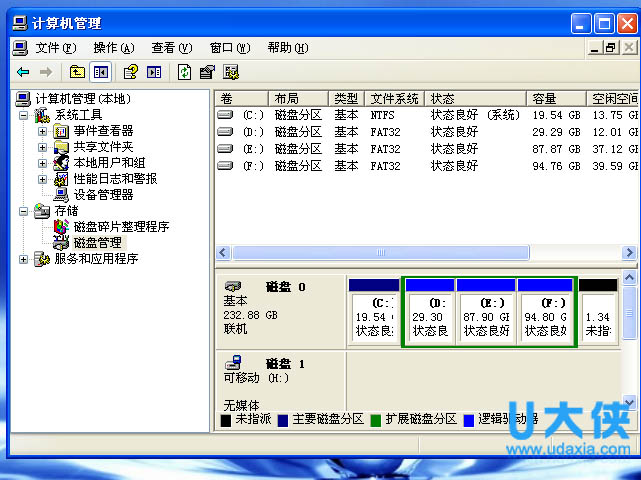
Win10预览版10122
升级之后用户都知道,新版Win10页面左下方没有“稍后创建我账户”链接,因此用户在联网情况下貌似必须要使用微软账号不可。但这只是表面现象,有两个方法可以“破解”微软“障眼法”。
1、选择“我组织”
退回到之前设备拥有者选择页面,如果选择“我组织”,点击“下一步”后就会发现创建本地账户链接。
2、故意输错密码
如果不愿意选择“我组织”,在选择个人用户后将转到登录页面。此时你可以输入错误账号密码,一两次之后将会出现创建本地账户链接。
以上就是Win10 10122建立本地账户两个技巧,获取实用知识分享请持续关注测试笔记。





